ZBrush te ofrece con la actualización 2021 una función emocionante para crear simulaciones de tela realistas. En el centro de atención está el menú Dynamics, que te permite realizar creaciones efectivas sin esfuerzo. En esta guía, descubriremos los fundamentos de la simulación de tela en ZBrush, con un enfoque claro paso a paso, para que puedas comenzar de inmediato.
Principales hallazgos
- El menú Dynamics permite una fácil simulación de tejidos.
- Puedes ajustar la gravedad y las propiedades de colisión a tu gusto.
- Varios parámetros influyen en el comportamiento del material y la forma del tejido simulado.
Guía paso a paso
Para comenzar, abre ZBrush y crea una nueva escena. Aquí tienes una simple guía para crear una simulación de tela utilizando la función de Dynamics.
Paso 1: Crea tus escenas base
Comienza con una esfera simple o una forma básica. Selecciona tu forma preferida y edítala en el modo de edición.
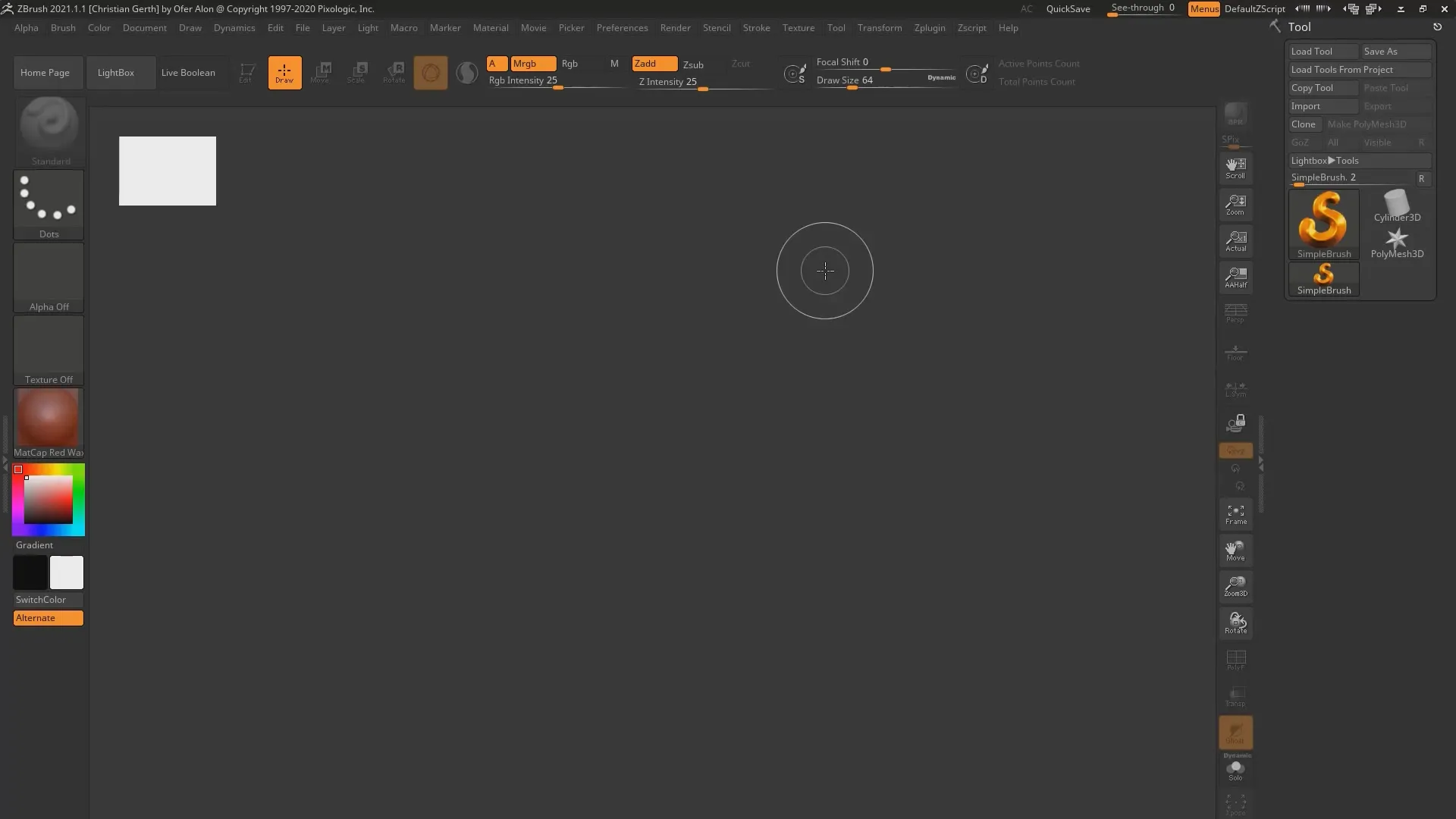
Paso 2: Crea una capa para la simulación de tela
Agrega una nueva capa para crear el objeto de tela. Asegúrate de que esta capa esté por encima de la forma básica y tenga la orientación deseada.
Paso 3: Ajusta la gravedad
La gravedad en ZBrush tira de arriba hacia abajo de manera predeterminada. Puedes ajustar la configuración cómodamente en el menú Dynamics. Haz clic en "Run Simulation" para ver cómo tu capa cae al suelo.
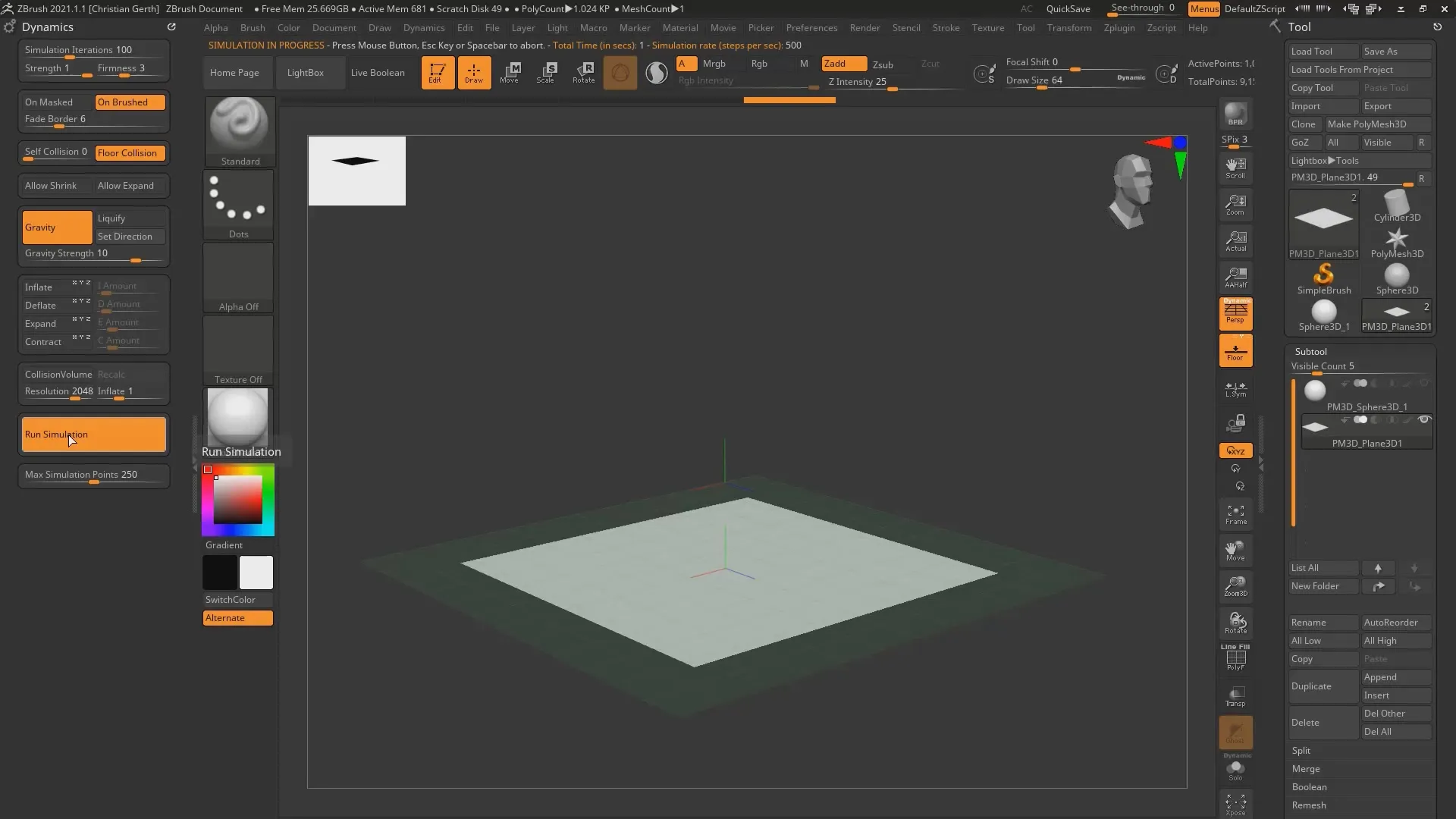
Paso 4: Ajuste de los parámetros de colisión
Si deseas que tu objeto de tela no caiga simplemente al suelo, sino que interactúe con otro objeto (por ejemplo, una esfera), activa las opciones de colisión. Esto asegura que la capa interactúe correctamente con este objeto.
Paso 5: Calcular el volumen de colisión
Para asegurarte de que la capa funcione como tela, debes indicar a ZBrush que esta capa es la tela y que la esfera es el objeto de colisión. Haz clic en las opciones correspondientes para calcular el volumen de colisión.
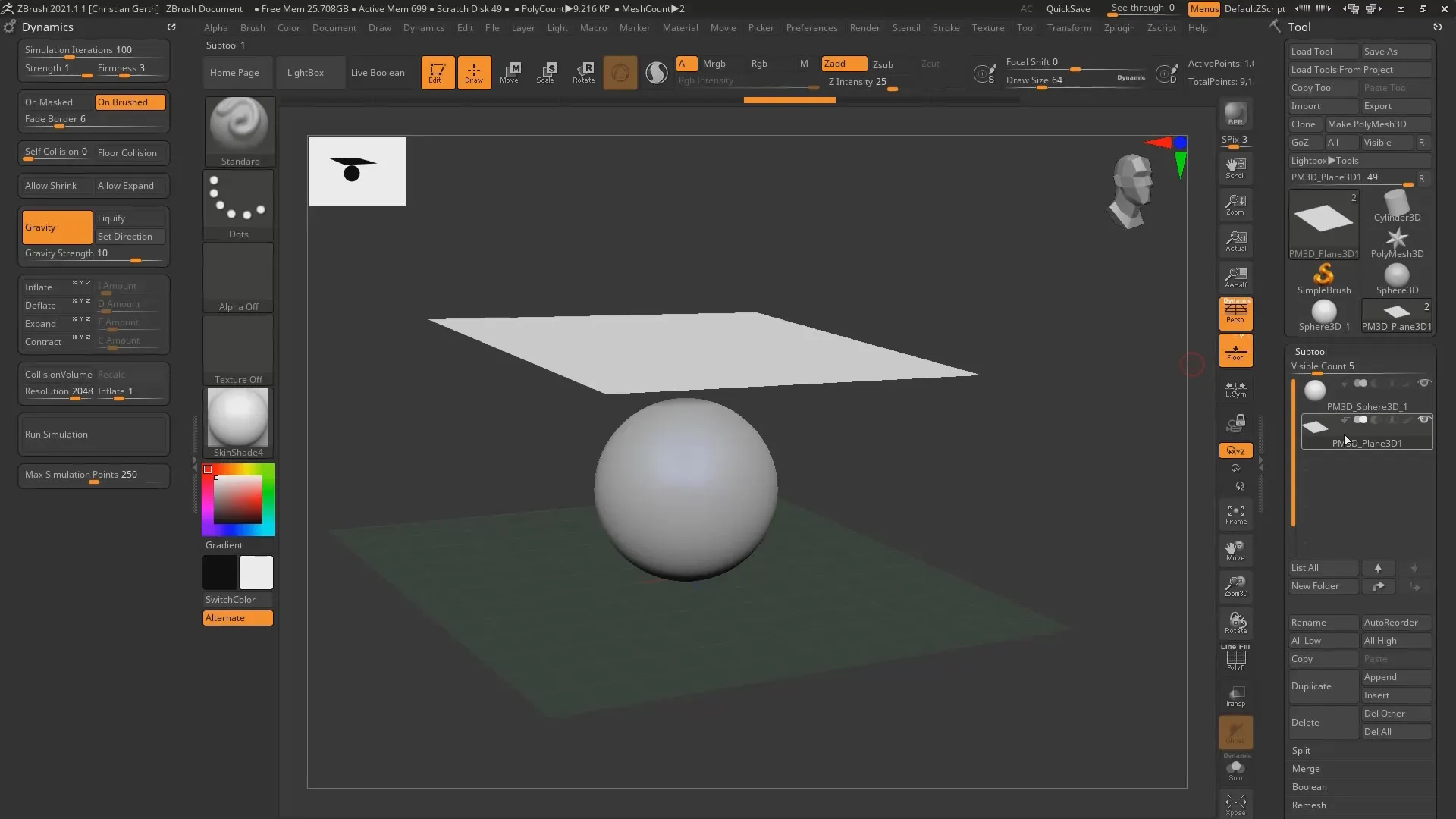
Paso 6: Realiza ajustes adicionales
Puedes ajustar la configuración relacionada con la gravedad para lograr diferentes efectos. Por ejemplo, puedes cambiar la dirección de la gravedad si lo deseas.
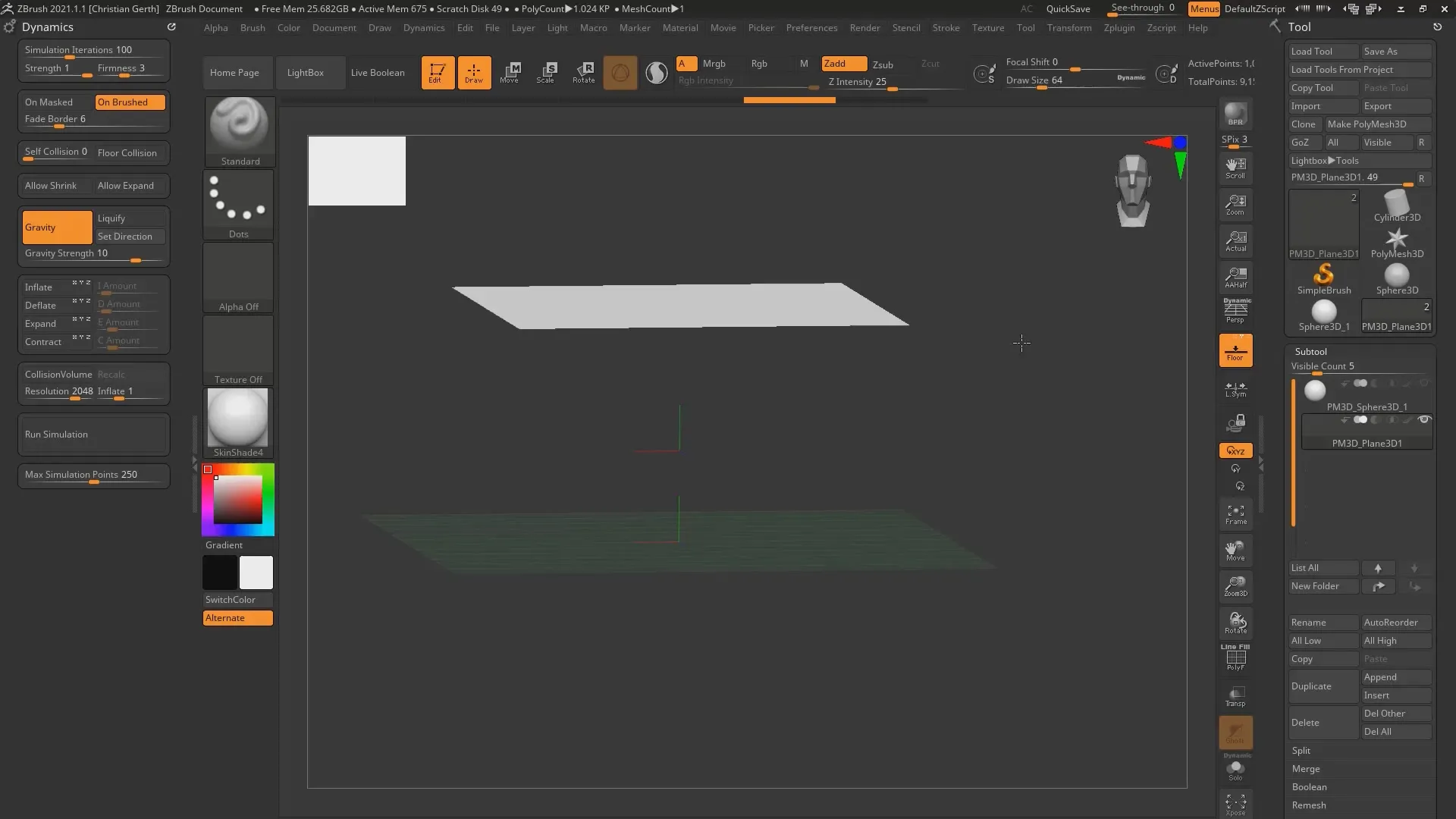
Paso 7: Ajustar la autorcolisión y la rigidez
Para obtener resultados más realistas, ajusta parámetros como la autorcolisión y 'Firmness'. Generalmente, se quiere que la tela no se atraviese a sí misma.
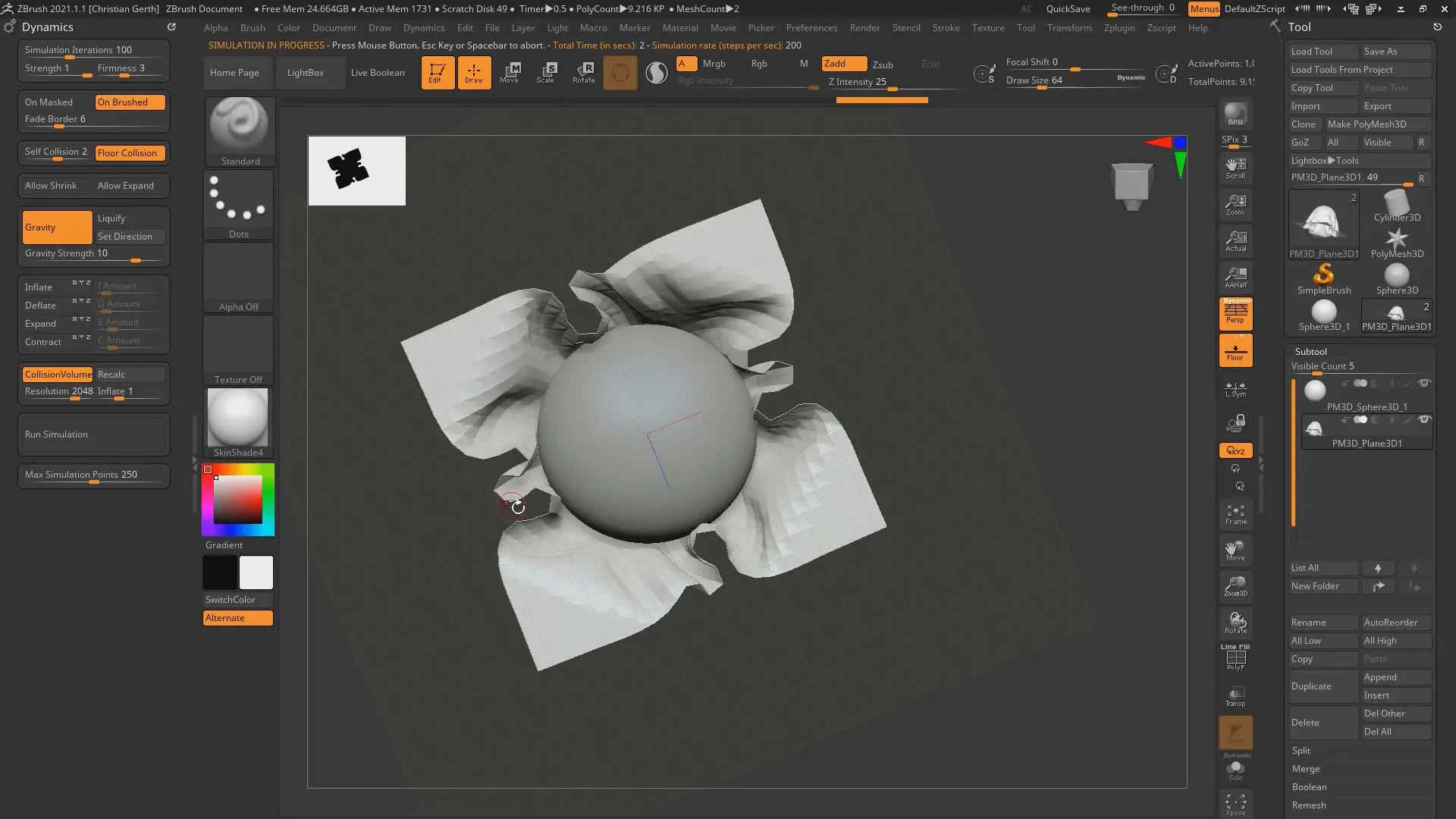
Paso 8: Simulación y optimización
Inicia la simulación nuevamente y observa el comportamiento de la tela. Ajusta la configuración según sea necesario para lograr el resultado deseado. La 'Firmness' influye en cuán rígida o flexible es la tela.
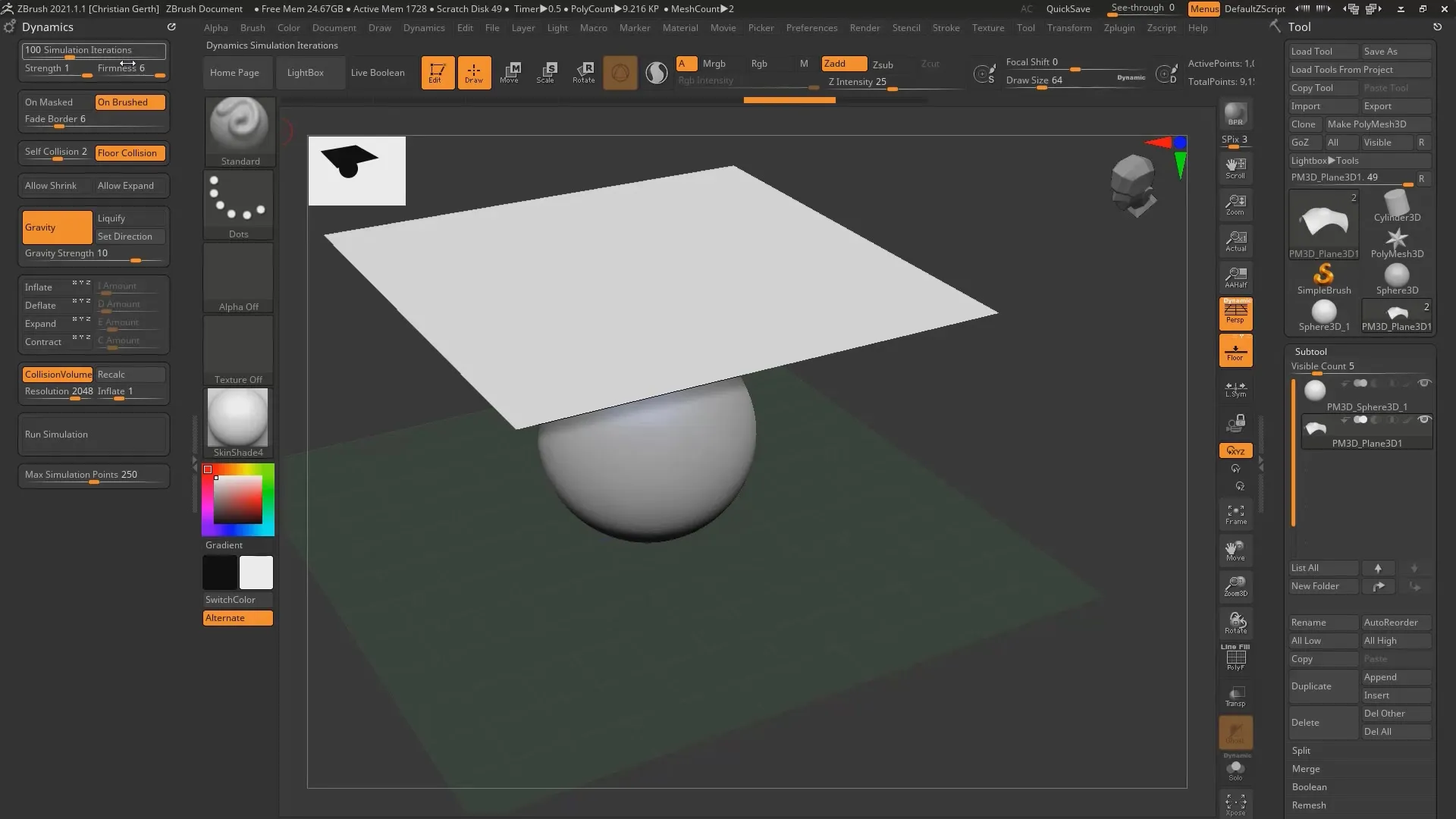
Paso 9: Crea una almohada
Para transformar tu simulación de tela en una almohada, debes aplicar la geometría correspondiente y ajustar la altura o el grosor. Usa el comando 'Inflate' para inflar la almohada.
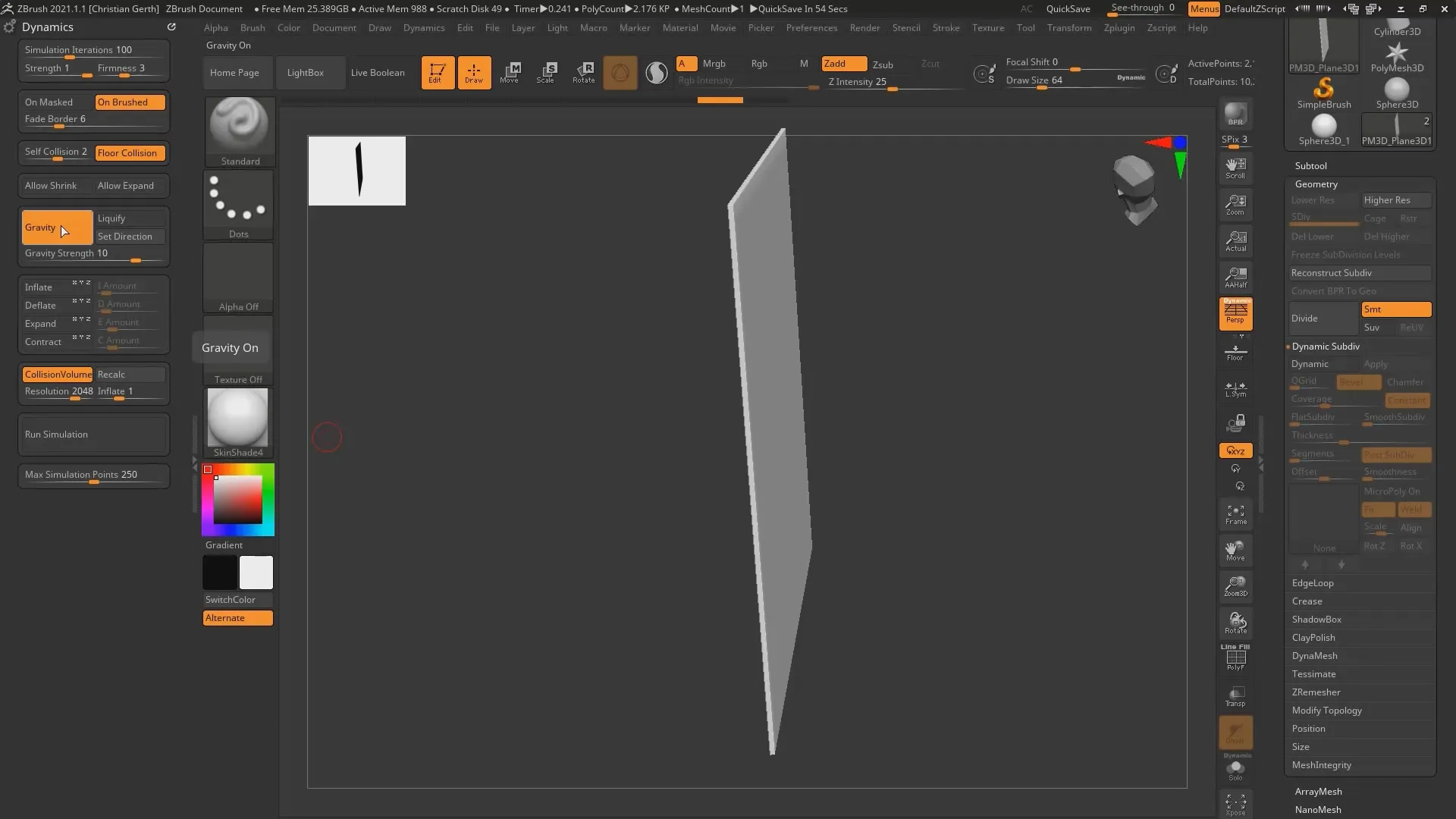
Paso 10: Últimos ajustes
Por último, puedes perfeccionar los detalles del proyecto: experimenta con los parámetros de 'Inflate' y 'Deflate' para conseguir el resultado visual deseado.
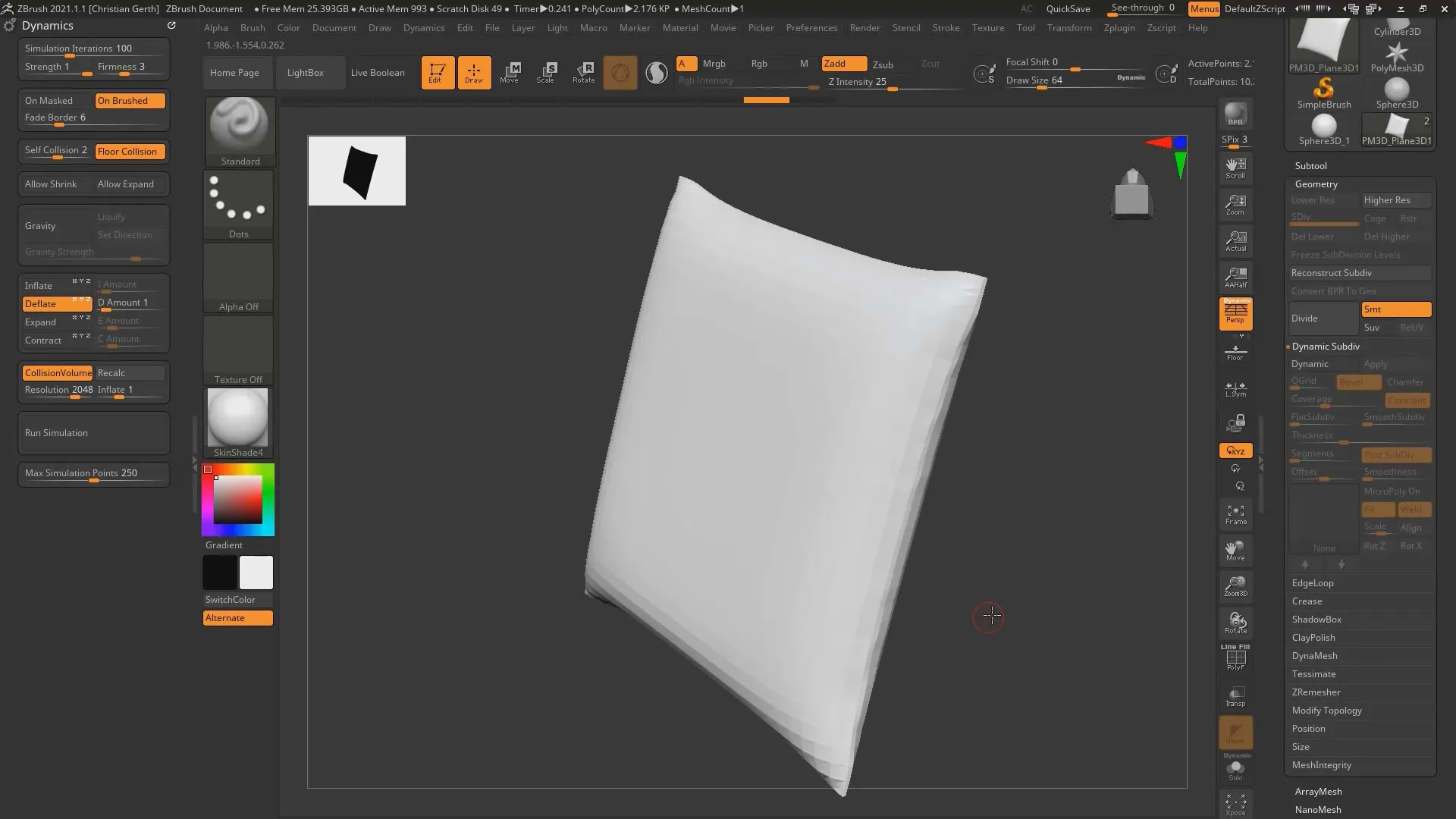
Resumen – ZBrush 2021: Guía para la simulación de tela con Dynamics
La simulación de telas en ZBrush 2021 te permite crear diseños impresionantes de manera eficiente. Con estos pasos básicos y opciones de ajuste, estás bien equipado para lograr diversos efectos textiles. Utiliza las herramientas integradas para dejar fluir tu creatividad y llevar tus proyectos al siguiente nivel.
Preguntas frecuentes
¿Qué es la función Dynamics en ZBrush?La función Dynamics permite la simulación de telas y su comportamiento físico en ZBrush.
¿Cómo puedo cambiar la dirección de la gravedad?En el menú Dynamics puedes ajustar la dirección de la gravedad y así influir en el comportamiento de la tela.
¿Qué son la autorcolisión y la rigidez?La autorcolisión evita que una tela se atraviese a sí misma, mientras que la rigidez determina cuán rígido es un tejido.
¿Puedo crear una almohada a partir de un objeto de tela?Sí, puedes inflar una capa de tela y ajustar la geometría para darle forma de almohada.
¿Cómo puedo mejorar la calidad de la simulación?Las iteraciones de la simulación en el menú Dynamics se pueden aumentar para lograr una mejor calidad y comportamiento en tiempo real.


